 Surface
sur surface
Surface
sur surface Surface
sur surface
Surface
sur surface
Cette commande permet de contraindre une surface de la pièce à inclure par rapport à une surface de la géométrie de destination.
Étapes de création / Utilisation :
Cliquez sur l'icône  ou choisissez la commande Assemblage
> Autres contraintes > Surface sur surface... à partir du
menu déroulant.
ou choisissez la commande Assemblage
> Autres contraintes > Surface sur surface... à partir du
menu déroulant.
Il est également possible de rajouter des contraintes dans une configuration d'un mécanisme. Choisissez dans ce cas la commande Mécanisme > Autres contraintes > Surface sur surface... à partir du menu déroulant.
1. Sélectionnez une surface sur la géométrie à inclure.
2. Sélectionnez une surface sur la géométrie de destination.
3. Saisissez le décalage.
Le positionnement Surface sur surface, peut être soit :
un contact (les géométries s'opposent par rapport aux surfaces sélectionnées).
un alignement (les géométries sont du même côté par rapport aux surfaces sélectionnées).
Il est possible de saisir un décalage entre les 2 surfaces.
|
Les surfaces sont toujours considérées comme illimitées. |
|
(1) Un tore est uniquement contraint s'il est positionné avec une surface de type plan. Le contact ou l'alignement de ce tore avec ce plan sera ponctuel.
(2) Lorsque 2 cônes sont sélectionnés, certaines limitations sont imposées :
La modification du sens des surfaces permettra d'obtenir soit un positionnement cône sur cône, soit un positionnement cône dans cône :
|
||||||||||||||||||||||||||||||||||||||||||||||||||||||
Options disponibles :
Inverser :
Permet d'inverser le sens de décalage. Cette option est également disponible en cliquant sur la flèche de l'étiquette.
Modifications / Informations complémentaires :
La modification peut se faire soit par le contextuel avec la commande Éditer surface sur surface, soit en cliquant sur les étiquettes.
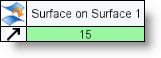
Le double-clic :
Sur les 2 surfaces, permet de changer la direction d'une surface (contact / alignement).
Sur le nom, permet de renommer la contrainte.
Sur la flèche, permet d'inverser le sens de décalage.
Sur la valeur, permet de changer la valeur de décalage.